2019年05月22日更新
DNSサフィックスとは?WindowsでDNSサフィックスを登録する設定方法を解説!
DNSサフィックスについて正確に理解しておくと、いざという時に役に立ちます。WindowsでDNSサフィックスを登録する設定方法も解説します。DNSサフィックスとはサーバーにアクセスする時に指定するドメイン名の中で省略できる文字列のことです。

目次
DNSサフィックスとは?基本的なことについて解説
「DNSサフィックス」という用語を知っていますか?ドメイン名を指定するときによく引用される用語ですが、なんとなくイメージで理解していても明確な説明は意外にできない人が多いのではないでしょうか。今回は「DNSサフィックス」について基本的な説明と用途について解説します。
ドメイン名の末尾に自動で付く文字列である
「DNSサフィックス」とは、一言でいうと指定ドメイン名の末尾に自動で付く(補完される)文字列のことです。
コンピューター名(ホスト名)とドメイン名を合わせた完全な形のドメイン名を「FQDNドメイン名」といいますが、ドメイン名を「DNSサフィックス」として省略できるように設定すると、コンピューター名(ホスト名)だけをドメイン名として指定しても(「DNSサフィックス」が自動補完されるので)サーバーにアクセスできるようになります。
DNSサフィックスはどのような状況で必要になるのか
次に、DNSサフィックスはどのような状況で必要になるのか、その状況について解説します。
サブドメインの運用時やドメインとワークグループの混在時に必要
サブドメインの運用時や、ワークグループを通してサーバーにアクセスする際にうまくつながらないときがあります。そんなときに、コンピューター名(ホスト名)の末尾に「DNSサフィックス」を自分で補完することでうまくつながるようになる場合があります。
ドメイン管理下にある端末は「DNSサフィックス」が省略できるように設定されている場合が多いので、コンピューター名(ホスト名)だけでアクセスしてもサーバーが「DNSサフィックス」を自動的に補完してくれるので、そのままつながります。
しかし、サブドメインの運用時や、ワークグループを通したサーバーへのアクセスは、「DNSサフィックス」が省略できるように設定されていないことがあり、その場合はサーバーが「DNSサフィックス」を自動的に補完することはないのでうまくつながりません。
そうした状況が原因でつながらない場合は手動で「DNSサフィックス」を追加することでうまくつながるようになります。
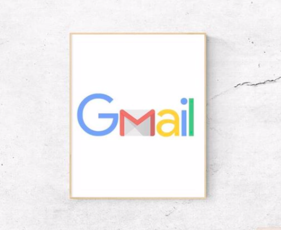 Gmailの独自ドメイン設定方法!無料でオリジナルドメインを取得/変更するには?
Gmailの独自ドメイン設定方法!無料でオリジナルドメインを取得/変更するには?DNSサフィックスをWindowsで登録する設定方法
次に、DNSサフィックスをWindowsで登録する設定方法について解説します。
コントロールパネルから設定しよう
「DNSサフィックス」はコントロールパネルから設定できます。まず、「スタートメニュー」→「Windowsシステムツール」→「コントロールパネル」を立ち上げ、「ネットワークとインターネット」→「ネットワークと共有センター」まで進みます。
次に「アダプターの設定の変更」をクリックし、開いたウインドウ内の「イーサネット」の項目にカーソルを合わせて右クリックして、表示されたメニューウインドウで「プロパティ」をクリックします。
次に開いたウインドウ内の「インターネットプロトコルバージョン4(TCP/IPv4)」を選択して「プロパティ」をクリックし、開いた新しいウインドウ内の「詳細設定」をクリックします。
次に開いたウインドウ内の「DNS」タブを選んで「以下のDNSサフィックスを順に追加する」にチェックを入れ、「追加」をクリックします。
次に表示されたポップアップ内の「ドメインサフィックス」の欄に「DNSサフィックス」の文字列を入力し、「追加」をクリックすれば設定完了です。
DNSサフィックスについて理解を深めておこう
「DNSサフィックス」について理解を深めておきましょう。サーバーにうまくアクセスできないときに、対処法として「DNSサフィックス」を補完するやり方があることを知っておけば、緊急のアクシデントが発生した際に、その知識が役に立つ可能性があります。












